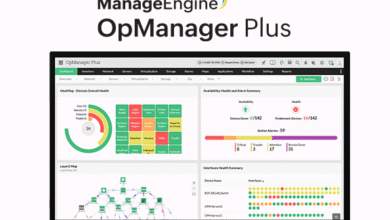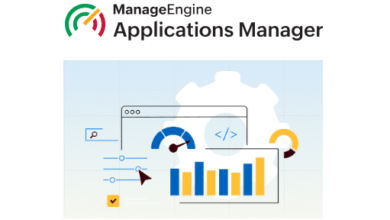نمایش وضعیت آب و هوا در وردپرس

جذابیت سایت های وردپرسی یکی از دغدغه های کاربران این سیستم مدیریت محتوا می باشد. جذابیت سایت سبب جذب کاربران بیشتر و در نتیجه دریافت بازخورد بهتر از سایت می شود. یکی از راه های افزایش جذابیت ، نمایش وضعیت آب و هوا در وردپرس می باشد که در این مقاله نحوه انجام این کار را آموزش داده ایم. با ما همراه باشید…
نمایش وضعیت آب و هوا در وردپرس برای سایت های وردپرسی فعال در حوزه های سفر و تورهای گردشگری ، رزرو هتل ، رزرو بلیط هواپیما و قطار و سایت های خبری ایده بسیار مناسبی بوده و سبب افزایش جذابیت سایت می شود.
پلاگین های متعددی و روشهای متنوعی برای انجام این کار وجود دارد که در این مقاله قصد داریم روش نمایش وضعیت آب و هوا در سایت های وردپرسی با استفاده از یکی از پلاگین حرفه ای ، کامل ، پر سرعت و در عین حال ساده را آموزش دهیم.
با استفاده از این پلاگین می توانید وضعیت آب و هوا را در نوار ابزار کناری ، صفحات و نوشته های مختلف نمایش دهید.
نحوه نمایش وضعیت آب و هوا در وردپرس با استفاده از پلاگین WP Cloudy
در ابتدا لازم است به مخزن افزونه های وردپرس مراجعه کرده و پلاگین WP Cloudy را نصب و فعال نمایید.
این افزونه بدون نیاز به کلید API نیز قابل استفاده است اما پیشنهاد می شود جهت بهبود عملکرد و دقت آن، یک کلید API با استفاده از سایت OpenWeatherMap ایجاد نمایید. این کار بسادگی و سرعت انجام می شود.
به سایت OpenWeatherMap مراجعه کرده و بر روی گزینه sign up کلیک کنید.

پس از تکمیل اطلاعات درخواستی و ایجاد پروفایل، به پروفایل خود وارد شده و بر روی تب “API Keys” کلیک کنید. برای ایجاد کلید API بر روی گزینه ” Generate” کلیک کنید. پس از ایجاد آن ، کلید را کپی کرده و به سایت خود برگردید.

اکنون در پیشخوان وردپرس سایت خود ، به صفحه تنظیمات >>> WP Cloudy وارد شده و بر روی تب ” Advanced” کلیک کنید.

به انتهای صفحه مراجعه کرده و کلید API خود را در قسمت ” Open Weather Map API key” paste نمایید.
فراموش نکنید که در انتها می بایست بر روی ذخیره تنظیمات کلیک کنید.
تا اینجای کار تنها یک مرحله از تنظیمات این افزونه باقی مانده است و آن ایجاد گزارش برای موقعیت مکانی مدنظر خود است. به تب آب و هوا (Weather) در پیشخوان وردپرس مراجعه کرده و بر روی گزینه افزودن (Add New) کلیک کنید تا صفحه جدید برای شما ایجاد شود.
نام شهر یا منطقه موردنظر خود و دیگر اطلاعات مربوط به آن را وارد کرده و سپس به تب ” Display” بروید. در اینجا می توانید تنظیمات مربوط به نمایش وضعیت آب و هوا مانند تعداد روزهای مورد نظر برای نمایش وضعیت آب و هوا و دیگر تنظیمات را پیکره بندی کنید.

در انتها بر روی گزینه ” publish” کلیک کرده و سپس shortcode ایجاد شده را کپی نمایید.

اکنون می بایست این کد کپی شده را در مکانی از سایت خود که قصد دارید وضعیت آب و هوا نمایش داده شود قرار دهید. این مکان می تواند در یک برگه یا نوشته خاص ، صفحه اصلی یا نوار کناری سایت باشد.
پس از قرار دادن کد در موقعیت مدنظر خود، صفحه ، برگه یا نوار ابزار را ذخیره کرده و سایت خود را رفرش نمایید. مشاهده خواهید کرد که وضعیت آب و هوا در سایت شما نمایش داده می شود.